またしても iPhone のバッテリーが突如激しく消耗しはじめた。その診断方法について。
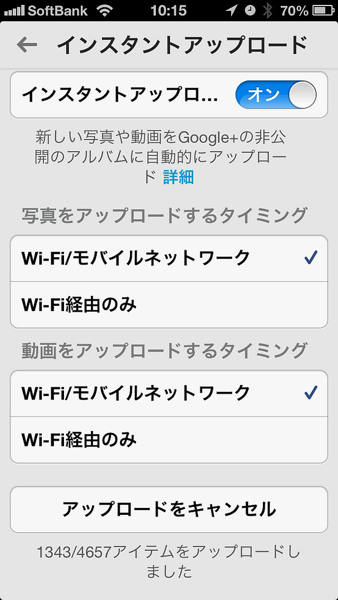
ここ最近やたら iPhone のバッテリー消耗が激しくて困っていた @donpy です。おはようございます。
iPhoneに限らず、スマートフォンも含めてバッテリー消耗ってやはり気になります。昨日までなんともなかったのに、何かがきっかけでバッテリーの異常消耗ってありますよね。
今日はその異常消耗の一事例を紹介したいと思います。
症状
iPhoneを満充電後、電源アダプターをはずした後放置で、1時間あたり10%程度の異常消耗が見られた。
通常私の環境下では1時間に1%以下の消耗が当たり前でしたので、これは異常と判断しました。そのまま三日ほど経過をみたが、変化なく異常消耗は続きました。
私の診断方法
バッテリーの異常消耗は原因があります。
・OSのバグによるもの
・設定等によるもの
・アプリの仕様上によるもの
色々あると思います。これらを見分けるってのが非常に難しいのですが、それぞれに対策はあります。まずは、
・最近設定を変えたか?
・最近アプリを入れたか?アプリの設定をいじったか?
・OSのアップデートをしたか?
を思いだしてみるのがいいと思います。基本はそれらをひとつずつ戻して様子をみることです。
◆ OSのバグによるもの
原因はわかっていませんが、OSのバグによるバッテリーの異常消耗が起こる場合があります。
残念ながら、原因がわかっていないため根本的な改善は望めません。しかしながら対症療法としては、OSの再セットアップなどが有効です。
ただしこれは最終手段です。以下に述べる「設定によるもの」、「アプリの仕様上によるもの」からは原因が特定できない場合に最終的にとるべき選択肢であると考えています。
◇ iPhone + iOS 5 バッテリー問題改善に至る軌跡〜 本当の問題点とは?たったひとつの劇的改善例とは? | 覚醒する @CDiP
こちらは iOS5 の頃に私が検証したエントリーです。iOS6 もほぼこれに準じているのでどうしても困った場合は試してみるのもがよいかと思われます。
◆ 設定等によるもの
ここ最近で変更した設定などを見直すのがいいでしょう。iOS6の場合、特に注意したほうがいい点は
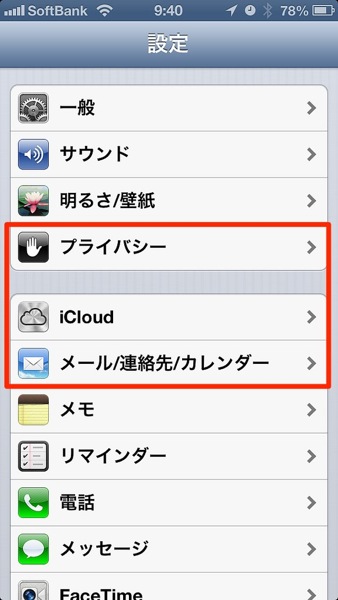
・プライバシー設定(位置情報サービス利用で常時オンのアプリなどの確認)
・iCloudの設定(同期設定など)
・メールの設定(受信間隔など)
の3つですね。例えば、プライバシー設定では、
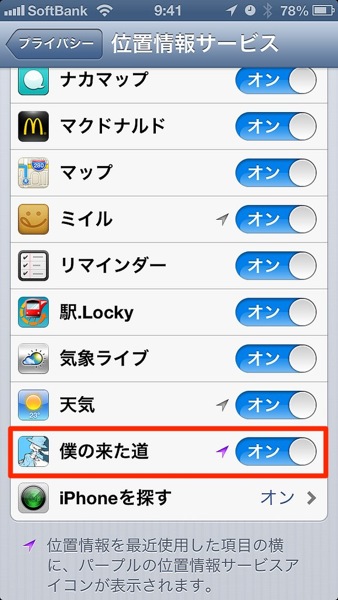
「僕の来た道」というアプリは位置情報を常時取得しています。この手のアプリをたくさんインストールしているとバッテリーの消耗は大きくなります。突然の異常消耗した場合は最近インストールしたアプリを疑ったほうがよいのかもしれません。
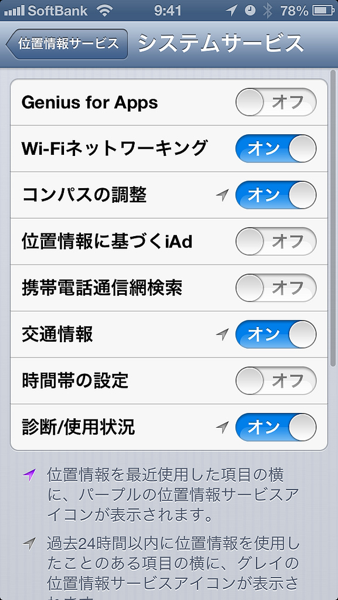
また、システムサービスの項目も近い過去に設定を変更した場合は元に戻すのも手ですね。
iCloudの設定で注意したいのは
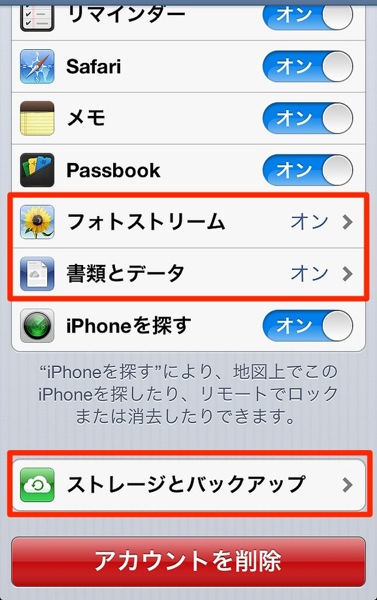
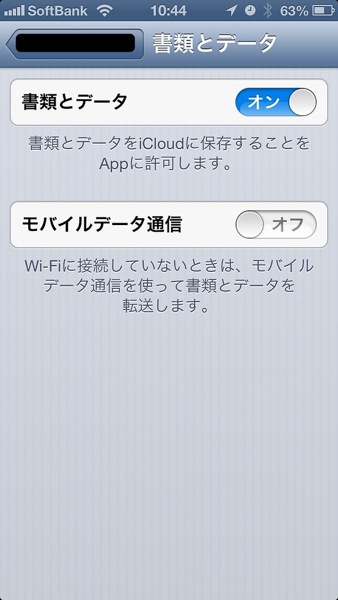
フォトストリームの設定が3G環境下でも同期していたり、書類とデータで大量のデータのやりとりをしていたりしていないかチェックするといいかもしれません。モバイルデータ通信の設定がONになっている場合は外出先でもアプリデータをiCloudに保存しようとしますので注意が必要です。バックアップについても初回のバックアップはデータが大きいのでバッテリー消耗の原因にもなりえます。
これだけではありませんが、システム設定でバッテリー消耗に大きく関わる部分はこんな感じじゃないかと思います。
◆ アプリの仕様上によるもの
新たにアプリをインストールした後に異常なバッテリー消耗が起こることはよくある話です。特に注意すべきアプリは
・位置情報ログを取るアプリ
・写真アプリで自動アップロード機能
・動画ダウンロード系でiCloud連携のあるアプリ
などなど。共通するのは「バックグラウンドで常時通信を行う可能性のあるアプリ」なんですよね。今回まさにこれが原因だったんですけども、意外にもSNSアプリでした。
今回の異常なバッテリー消耗は「Google+」アプリでした。
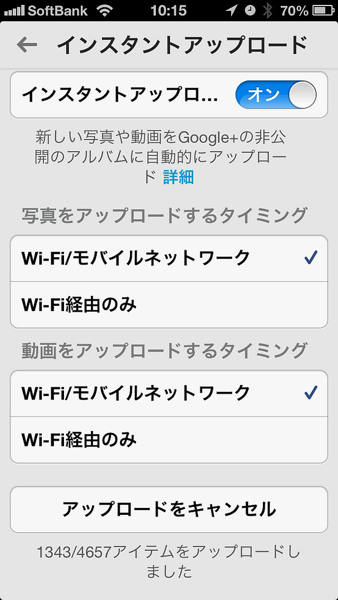
もう少し突っ込んで書くと、Google+アプリの機能「インスタントアップロード」の設定をいじったんですね。モバイルネットワークでも写真のアップロードがひたすら行われるよう設定していまっていました。しかも、全写真のアップロードも選択してしまっています。
iOSの仕様上、バックグラウンドでアプリが動作するのは「10分」と定められているので大丈夫だろうという考えもあったわけですが、SNSアプリでもあるGoogle+は頻繁にアプリを起動させる可能性がありまして、アプリを起動させるたびに写真のアップロードが行われていたわけです。最近にわかにGoogle+の利用も増えてきていたことも相まって今回のバッテリーの異常消耗は起こったんだと思われます。
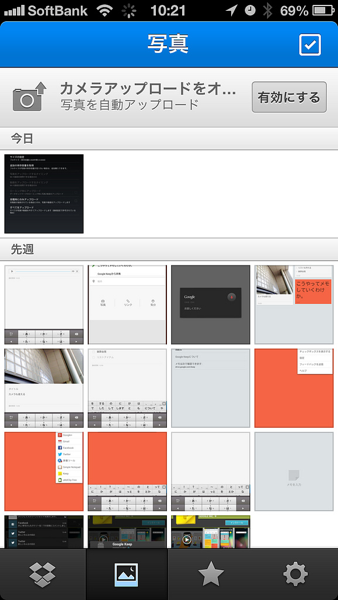
Dropboxアプリなども自動アップロード機能がありますので注意が必要だと思います。
また、iCloud連携するアプリは要注意です。
システム設定の「書類とデータ」設定で「モバイルデータ通信」がONになっていて、写真データなどをiCloud連携などさせていると常時大きなデータのやりとりが常時行われることになります。フォトストリームなども同様で、写真動画データを扱うアプリでは、iCloudの設定とアプリの設定のコンボで、バックグラウンド制限10分に関わらず、常時データ通信されてしまい、あっという間にバッテリーを消耗する事例もあるんじゃないかと思われたりします。
こんな事例も報告されていますからね。こちらは「Camera+」の自動iCloud保存機能。このエントリーの場合は通信規制をくらったという話なのですが、これだけの通信が行われていれば当然バッテリーにもやさしくないわけです。
システム設定ならどのiPhone使いでも共通した話題になるわけですが、アプリ内設定でバッテリー異常が起こってしまった場合、みなさんがインストールされているアプリは共通ではないので他人からの特定が非常に難しくなるところが難点というか盲点になりやすいんだと思いました。
まとめ
何にしても「最近設定を変えた」とか「どのアプリを入れたか」を覚えておくことが原因特定には非常に役に立ちます。ホーム画面の使い方などを工夫して、最近インストールしたアプリを把握するとかできますのでそちらも参考にしてみてはいかがでしょうか?
◇ ホーム画面をInboxに見立てた「アプリInbox」システム〜 無駄なアプリを残さず整理したい方への提案。 | 覚醒する @CDiP
結局今回のケースでは、Google+のインスタントアップロードの設定をオフにすることですぐに解決できました。しかしながら非常に便利な機能でもありますので、一度写真をすべてアップロードしてしまって、そこからインスタントアップロードをWi-Fi環境下のみで行うことにしました。
それにしてもカメラロールに写真入り過ぎだぜ。。。
あ、それと、iOS5版ですが、バッテリーについての設定チェックシートも併せて参考にしていただければと。
【おまけ】iPhoneとAndroidでは「インスタントアップロード」の設定項目が違う。
左がiPhoneで右がAndroidの「Google+」の「インスタントアップロード」設定項目です。
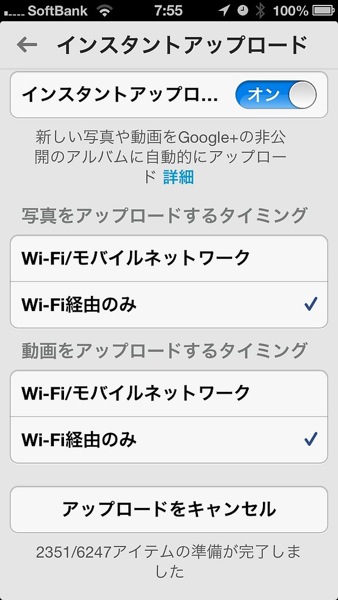
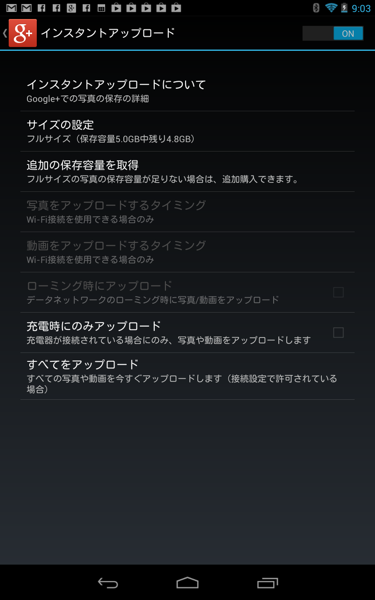
見ての通り、Android版の方が細かい設定ができるのですが、その中の「充電時のみアップロード」という項目がiPhoneにはありません。自宅、あるいは職場でWi-Fi環境なユーザーの場合、アダプタを接続していないとひたすらアップロードされてしまうわけですよね。
この設定はいいなと思いました。Androidはバックグラウンドでも10分制限みたいなものがどうもないようなので、気軽に自動化しようとするとバッテリーが死ぬほど消耗するんだろうなと思ったりもしました。だから設定も細かいんですね。
ただ、iPhoneの盲点はやはりiCloudの仕様にもあるように感じます。iCloudとの同期はメールと同じで、いつでもどこでも禁止しない限りどんどん同期されます。そこに10分の制限はないように感じますが本当のところはどうなのでしょうかね?
みなさんはどう思われましたか?
ブログへのいいね!もそのノリで是非!
.








